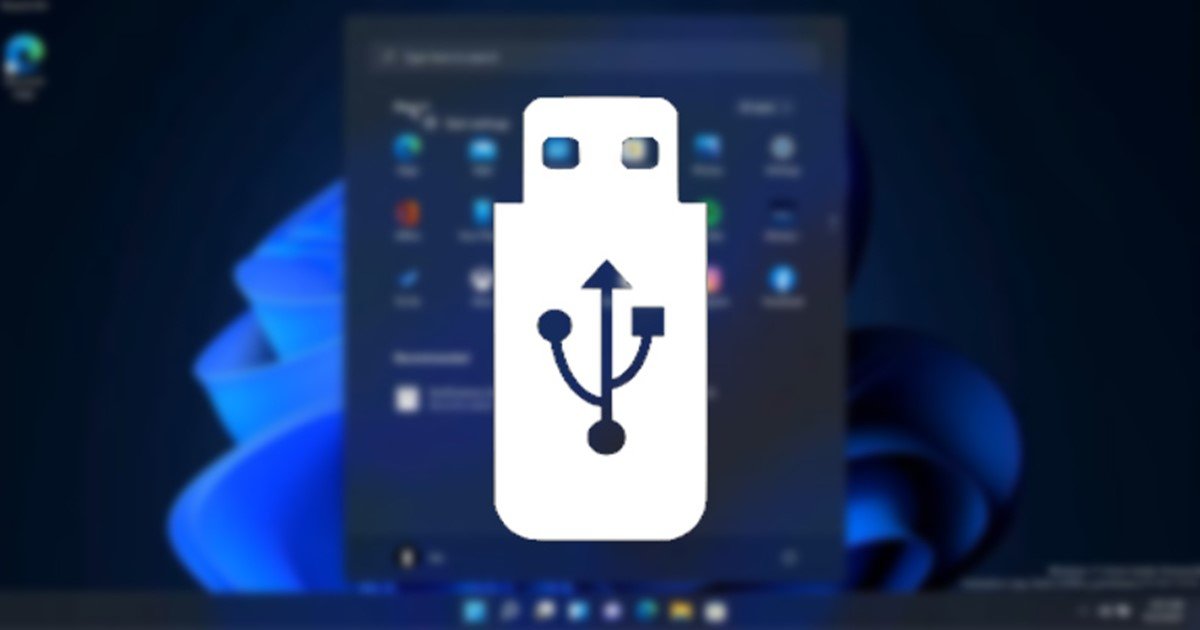
Las unidades HDD/SSD o USB externas a menudo se usaban para almacenar y transferir archivos de una computadora a otra. Si bien los dispositivos de almacenamiento portátiles son útiles ya que le brindan almacenamiento adicional, también pueden usarse para infectar su computadora.
En su ausencia, cualquier persona puede acceder a su computadora portátil/computadora, conectar su unidad USB y transferir malware o keylogger a su sistema. Para evitar este tipo de cosas, Windows 11 le brinda la opción de deshabilitar el acceso a los dispositivos de almacenamiento extraíbles.
Entonces, si su PC/laptop con Windows 11 a menudo se deja desatendida, es mejor deshabilitar el acceso a los dispositivos de almacenamiento extraíbles.. A continuación, compartimos una guía paso a paso sobre cómo bloquear el acceso a las unidades USB en Windows 11. Echemos un vistazo.
Lea también: Cómo borrar la caché de miniaturas en Windows 11
Pasos para bloquear el acceso a dispositivos de almacenamiento extraíbles en Windows 11
Para denegar el acceso a dispositivos de almacenamiento extraíbles en Windows 11, debemos realizar algunos cambios en la Política de grupo local. Por lo tanto, antes de seguir los pasos, asegúrese de crear un punto de restauración del sistema.
1. Primero, haga clic en la búsqueda de Windows 11 y escriba Editor de políticas de grupo local. A continuación, abra la aplicación Editor de políticas de grupo local de la lista.
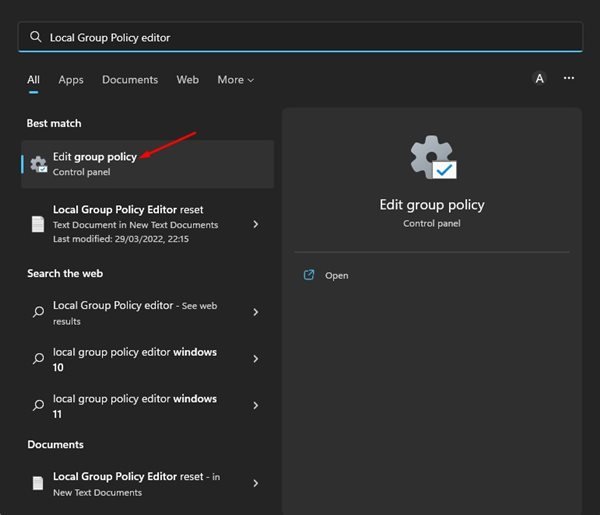
2. En el Editor de directivas de grupo local, navegue hasta la siguiente ruta:
Configuración del equipo > Plantillas administrativas > Sistema > Acceso a almacenamiento extraíble
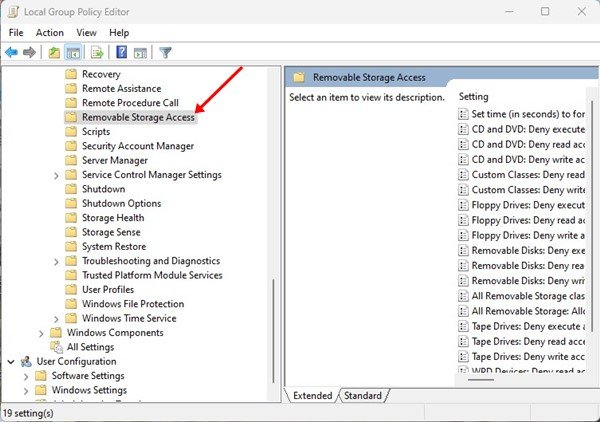
3. Ahora, en el panel derecho, desplácese hacia abajo y busque la política ‘Todas las clases de almacenamiento extraíble: Denegar todo acceso’.
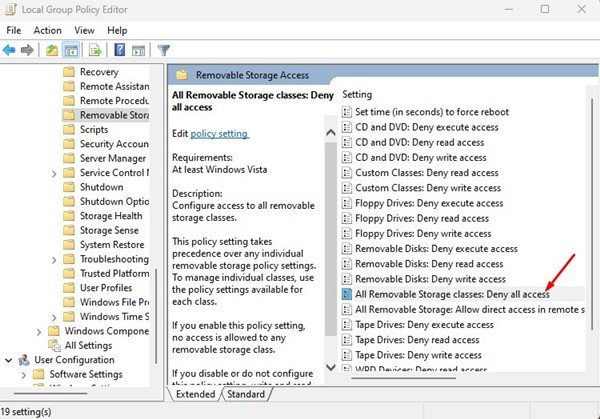
4. Una vez encontrada, haga doble clic en la política. En la ventana Todas las clases de almacenamiento extraíble: Denegar todos los accesos, seleccione’Habilitado‘y haga clic en el botón Aplicar.
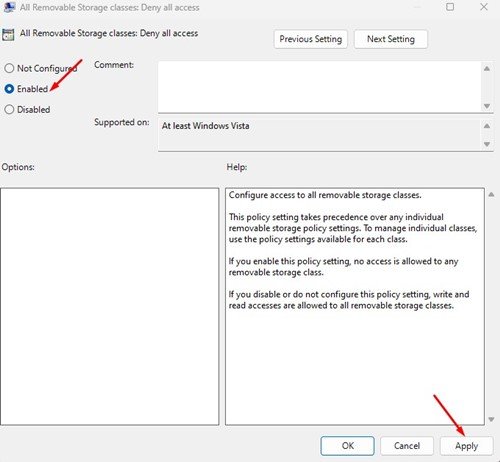
¡Eso es todo! Después de realizar los cambios anteriores, reinicie su computadora con Windows 11.
¿Cómo habilitar el acceso a unidades de almacenamiento extraíbles?
Para habilitar el acceso a unidades de almacenamiento extraíbles, debe revertir los cambios que ha realizado en el editor de políticas de grupo local. Así es como puede revertir los cambios.
1. Abra el Editor de políticas de grupo local en su computadora con Windows 11.
2. En el Editor de directivas de grupo local, vaya a Configuración del equipo > Plantillas administrativas > Sistema > Acceso a almacenamiento extraíble.
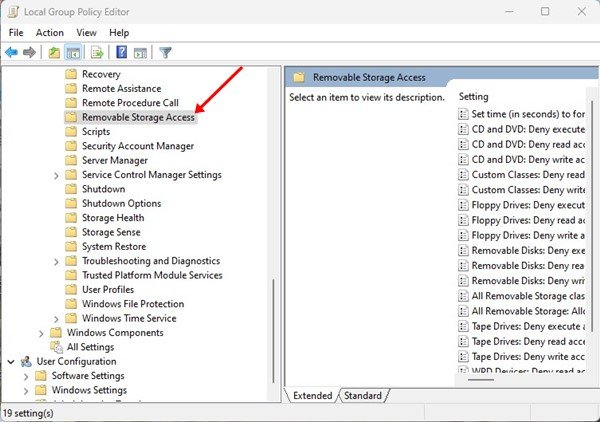
3. A la derecha, haga doble clic en la política Todas las clases de almacenamiento extraíble: denegar todo acceso.
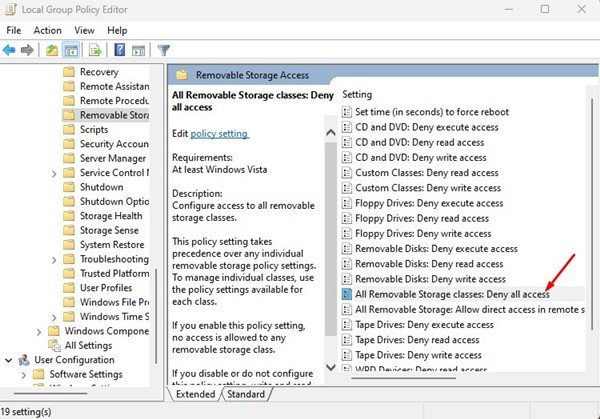
4. En la siguiente ventana, seleccione No configurado y haga clic en el botón Aplicar.
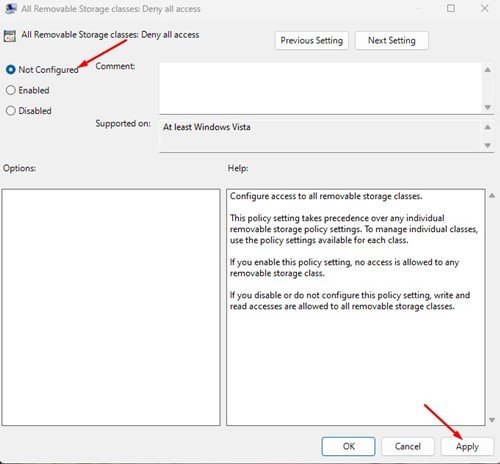
¡Eso es todo! Esto permitirá el acceso a dispositivos de almacenamiento extraíbles en su Windows 11.
Lea también: Cómo hacer y recibir llamadas telefónicas con Android desde Windows 11
Entonces, estos son los pasos fáciles para negar o permita el acceso a dispositivos de almacenamiento extraíbles en su computadora con Windows 11. El método bloqueará el acceso a todos los dispositivos de almacenamiento extraíbles, incluido el HDD/SSD externo. Si necesita más ayuda para denegar el acceso a dispositivos extraíbles en Windows 11, háganoslo saber en los comentarios.